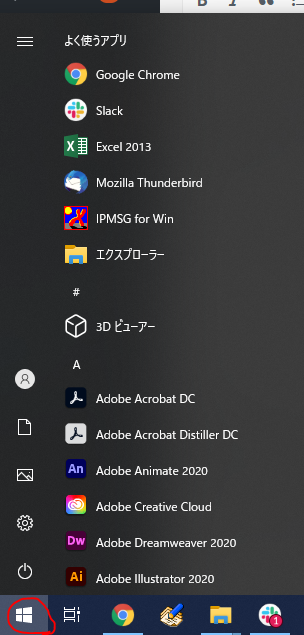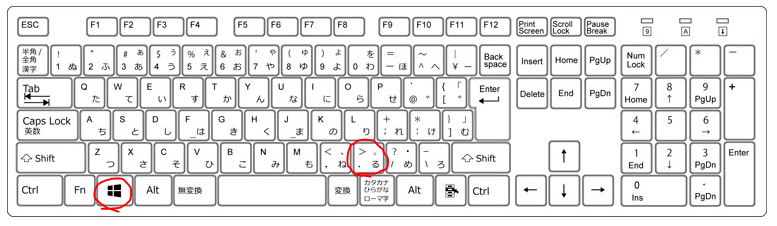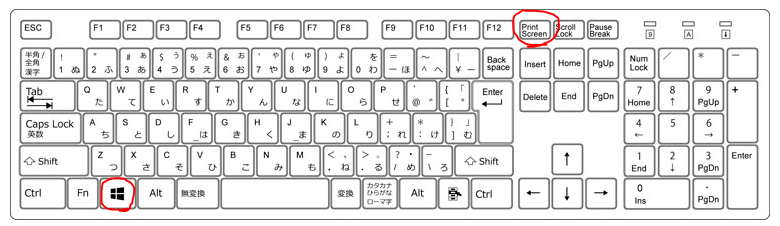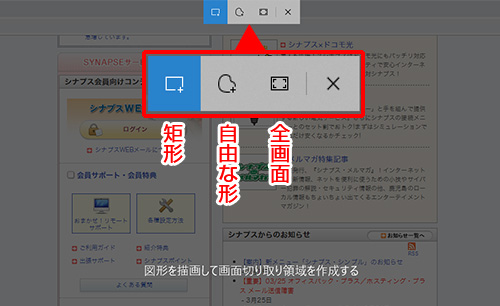![[Windows10]文書作成やSNSで文字を打つときWindowsキーを活用](https://magazine.synapse.jp/wp-content/uploads/2021/01/004.jpg)
Windowsキー、活用してますか?
単体で押すと
こんな感じでスタートメニューのWindowsボタンを押したのと同じ効果が。
キーの組み合わせで色々便利な機能が使えますので、ぜひ活用してみてくださいね。
絵文字を使えるWindowsキー+「.」
文字を入力するするときに、Windowsキーを押しながら「.」を押すと、絵文字が使えます。

画面を1枚の画像として保存するWindowsキー+PrtScn(PrintScreen)キー
今表示されている画面を1枚の画像として保存したいときはWindowsキーを押しながらPrtScn(PrintScreen)キーがおすすめです。
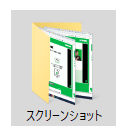 「マイピクチャ」の中に「スクリーンショット」というフォルダができます。その中にボタンを押すたびに保存されていきます。
「マイピクチャ」の中に「スクリーンショット」というフォルダができます。その中にボタンを押すたびに保存されていきます。
使いどころは、動画配信やオンライン講座などを受けているときのメモ代わりなどなど。
ちなみに保存されるだけでなく同時にクリップボードにコピーされるので、ペーストをすることもできます。
画面を一部だけコピーしたいときはWindowsキー+Shiftキー+S
画面丸ごとではなく、表示されている一部を切り出したいときは「Windowsキー+Shiftキー+S」が便利です。
押すと、画面が薄暗くなり
こんな感じになります。
短形はクリック&ドラッグで好きな形の四角範囲を選択できます。
クリップボードにコピーされますので、あとは好きなところにペーストしましょう。PowerPointとか、Wordとか、SlackとかTwitterとかFaceBookとか。
ペーストを便利にするWindowsキー+v
Windowsキーを押しながらvキーを押すと
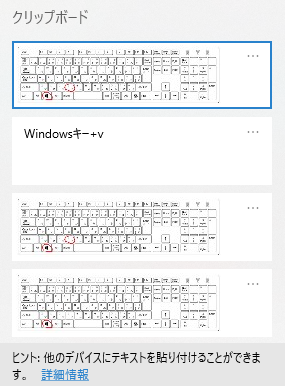 こんな感じでクリップボードが表示されます。
こんな感じでクリップボードが表示されます。
一番新しくコピーしたものだけでなく、少し前のコピーした文字列や画像が表示されて、ペーストに使うことができます。
さかのぼりたいときはキーボードの「↓」でさらに過去のものを選ぶことができます。
ペーストするつもりで間違えてCtrl+Cを押して上書きしてしまった…という絶望感からサヨナラです。
今回は主に文章を打つときに役立ちそうな機能についてまとめました。
過去に紹介したものもありましたが、よかったら活用してみてくださいね。